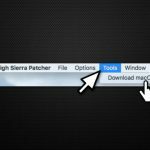質問
問題:古いMacにMacOS HighSierraをインストールする方法
こんにちは。 私は2008年の初めからMacを持っています。 MacOS HighSierraのインストール方法を教えてください。 それとも不可能ですか?
解決した答え
MacOS HighSierraは古いMacにインストールできます。 ただし、特定の要件があり、すべての古いMacデバイスをそのように「ハッキング」できるわけではありません。 さらに、そのようなアクションを実行することはAppleのアドバイスに反するため、リスクが高いことに注意してください。 同様に、先に進む前に、長所と短所を比較検討してください。
それでも古いMacにMacOSHigh Sierraをインストールすることにした場合は、開始する前にいくつかのことが必要になります。 まず、USBドライブを入手します[1] 少なくとも8GBの空き容量があり、MacOS High SierraPatcherをダウンロードしてください。 後で、MacOS High Sierraのコピーを入手すると、手順を開始できます。
MacOS HighSierraは次のデバイスにインストールできます。
- 2008年初頭以降のiMac、Mac Pro、またはMacBook Pro;
- 2008年初頭以降のXserve;
- 2008年後半以降のAluminumUnibodyMacBookまたはMacBookAir;
- 2009年初頭以降の白いMacBookまたはMacMini。

残念ながら、このハックは次のMacコンピューターでは機能しません。
- 2006-2007 Mac Pro、MacBook Pro、iMac、およびMac Mini;
- 2006-2008 MacBooks;
- 2007 iMac 7,1(CPUをPenrynベースのCore 2 Duoにアップデートした場合);
- 2008MacBookAir。
古いMacにMacOSHighSierraをインストールする方法を学ぶ
コンピュータの最高のパフォーマンスを復元するには、ライセンス版を購入する必要があります Mac洗濯機X9 Mac洗濯機X9 修理ソフトウェア。
手順を開始する前に、SIPが[2] 無効になっています。 無効になっているか、再度有効になっているかわからない場合は、次の手順を使用してこの問題を修正してください。
- Appleのアイコンをクリックして、 再起動;
- コンピュータがまだ保留を再開している間 コマンド+ R Macをリカバリシステムで再起動します。
- 開ける ターミナル とタイプ csrutil disable;
- 押す 戻る.
また、バックアップを保存することをお勧めします[3] システムに損傷が発生した場合に備えて。 それらをクラウドまたは外付けドライブに保存すると、安全になり、データの損失を回避できます。
ステップ1。 USBドライブを準備します
- USBドライブを挿入します。
- 開ける ディスクユーティリティ。
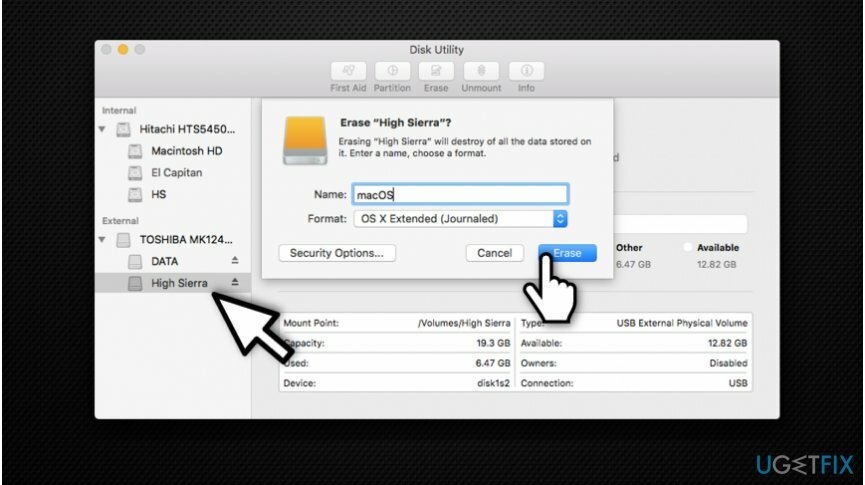
- 選ぶ OS X拡張(ジャーナリング) そしてそれをフォーマットします。
ステップ2。 MacOS High SierraPatcherを使用する
- MacOS High SierraPatcherを開きます。
- MacOS HighSierraインストーラーのコピーを検索して開きます。
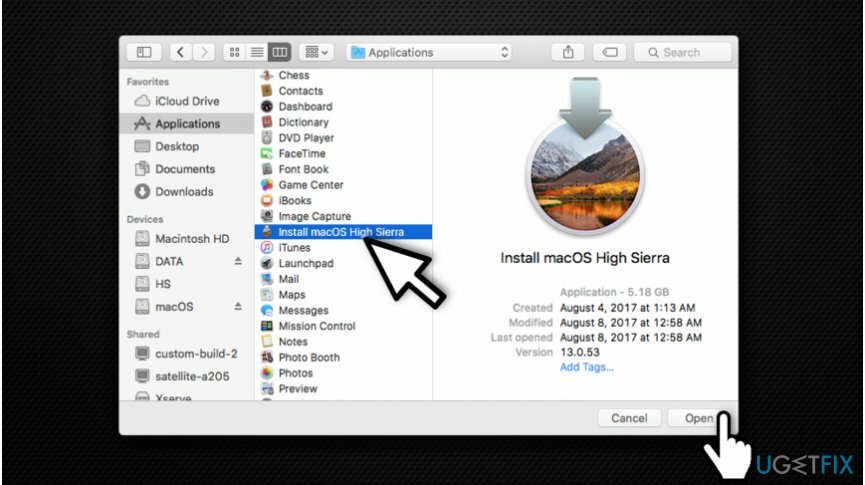
- Patcherがそれを確認するのを待ちます。
- 右下隅でUSBドライブを選択します。
- 押す 操作を開始します。
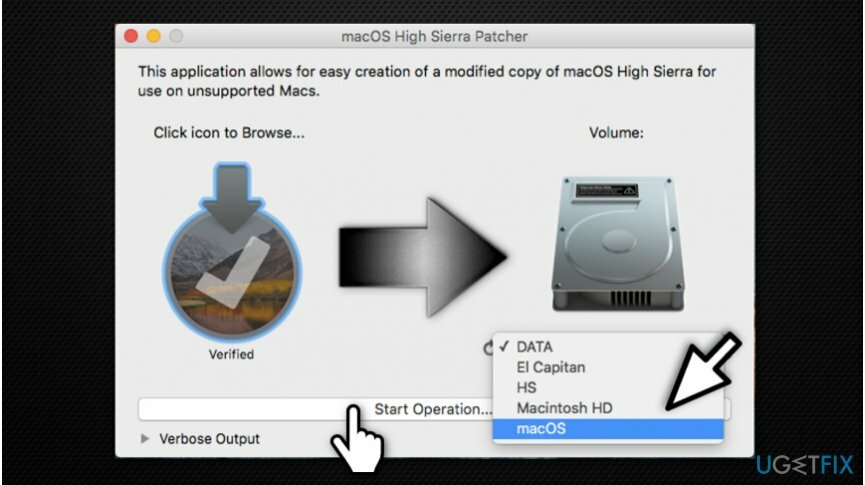
- 操作が完了したら、Macの電源を入れたままにします。 オプションキー;
- Macの電源がオンになったら、USBドライブを選択します。
ステップ3。 Mac OS HighSierraをインストールします
- MacOSを通常どおりにインストールし、インストーラードライブから起動します。
- 開ける MacOSポストインストールアプリケーション;
- 使用しているMacのモデルと、MacOS HighSierraをインストールしたボリュームを選択します。
- クリック パッチ 終了したらプレス リブート.
システムを最適化し、より効率的に機能させる
今すぐシステムを最適化してください! コンピューターを手動で検査したくなく、コンピューターの速度を低下させている問題を見つけるのに苦労している場合は、以下にリストされている最適化ソフトウェアを使用できます。 これらのソリューションはすべて、ugetfix.comチームによってテストされ、システムの改善に役立つことを確認しています。 ワンクリックでコンピュータを最適化するには、次のツールのいずれかを選択します。
オファー
今やれ!
ダウンロードコンピューターオプティマイザー幸せ
保証
コンピュータの改善に満足できなかったと思われる場合は、お気軽にお問い合わせください。 問題に関連するすべての詳細をお知らせください。
この特許取得済みの修復プロセスでは、2500万のコンポーネントのデータベースを使用して、ユーザーのコンピューター上の破損または欠落したファイルを置き換えることができます。
破損したシステムを修復するには、マルウェア除去ツールのライセンス版を購入する必要があります。

Webサイト、ISP、およびその他の関係者があなたを追跡するのを防ぎます
完全に匿名のままで、ISPと スパイからの政府 あなたに、あなたは採用する必要があります プライベートインターネットアクセス VPN。 すべての情報を暗号化し、トラッカー、広告、および悪意のあるコンテンツを防止することにより、完全に匿名でインターネットに接続できるようになります。 最も重要なことは、NSAや他の政府機関が背後で行っている違法な監視活動を阻止することです。
失われたファイルをすばやく回復する
コンピュータの使用中はいつでも予期しない状況が発生する可能性があります。停電により電源が切れる可能性があります。 ブルースクリーンオブデス(BSoD)が発生する可能性があります。または、数秒間離れたときに、ランダムなWindowsUpdateがマシンに発生する可能性があります。 分。 その結果、学業、重要な書類、その他のデータが失われる可能性があります。 に 回復します 失われたファイル、あなたは使用することができます データリカバリプロ –ハードドライブ上でまだ利用可能なファイルのコピーを検索し、それらをすばやく取得します。
スナップショット